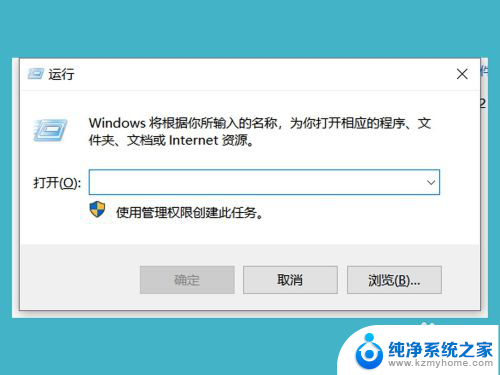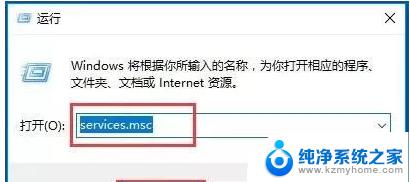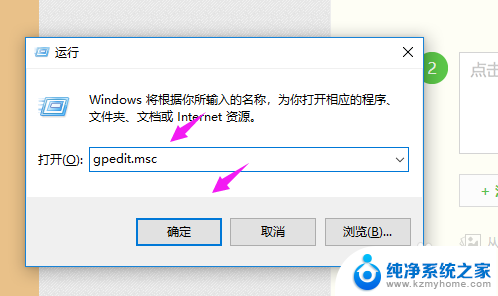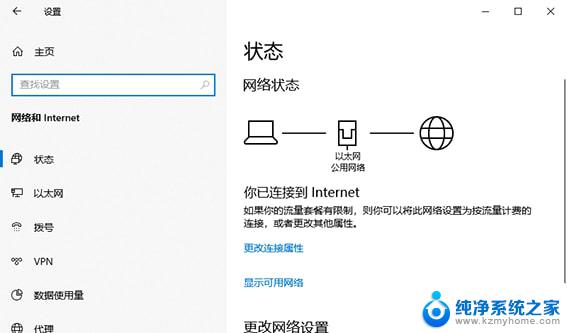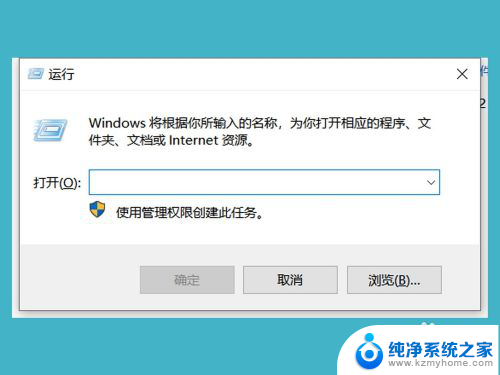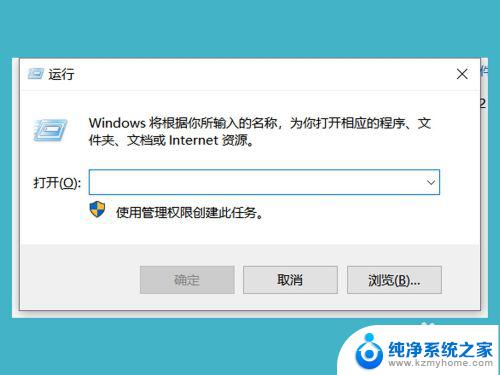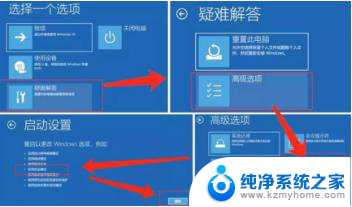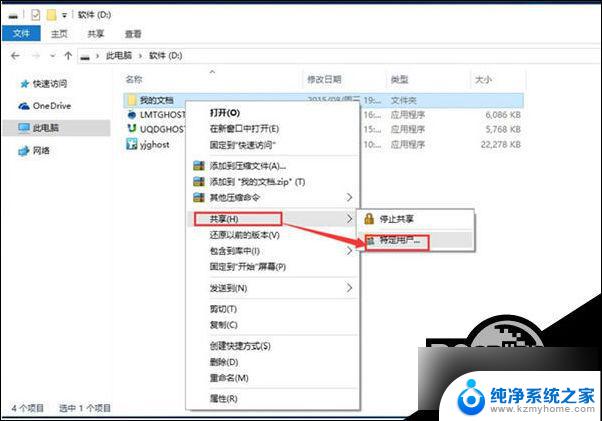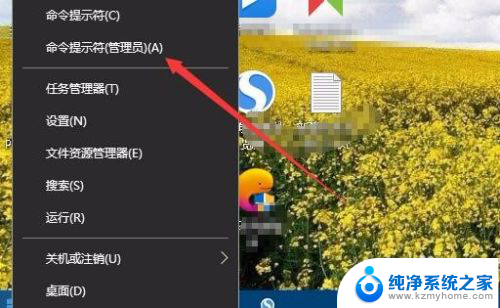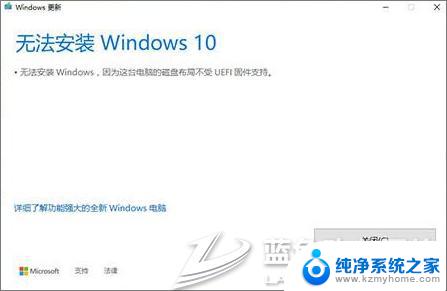win10 wifi受限 win10无线网络受限解决方法
更新时间:2023-10-21 13:50:02作者:yang
win10 wifi受限,在如今高度网络化的社会中,Wi-Fi已经成为人们生活中不可或缺的一部分,有时我们在使用Windows 10操作系统时可能会遇到无线网络受限的问题,这给我们的网络体验带来了一定困扰。幸运的是针对这个问题,我们可以采取一些解决方法来解决这个问题。本文将介绍一些解决Win10 Wi-Fi受限问题的方法,帮助大家在遭遇这个问题时能够快速解决,恢复无线网络的正常使用。
具体方法:
1.在无线网上面右键,打开网络和共享中心
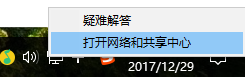
2.点击自己的无线网,弹出WLAN 状态
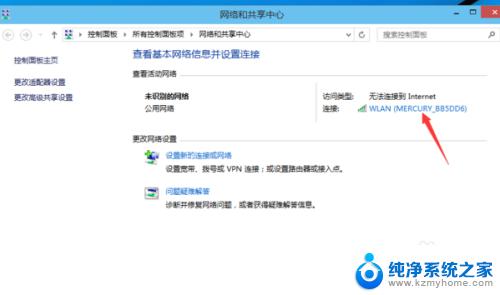
3.点击“无线属性”
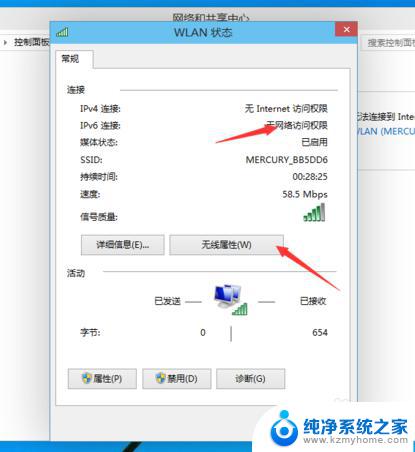
4.弹出无线网属性,点击上面的选卡“安全”
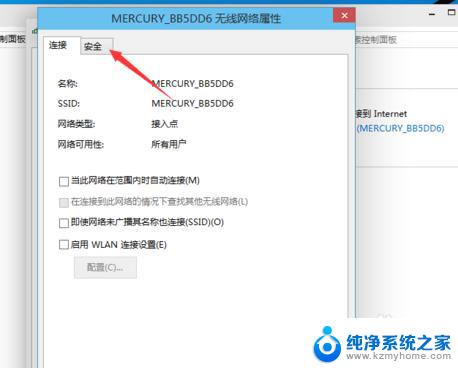
5.然后点击:高级设置
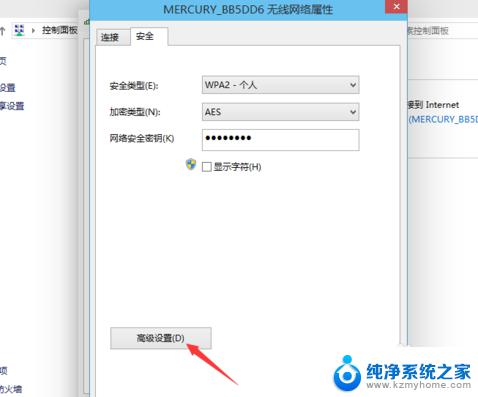
6.在弹出的高级设置里面可以看到“为此网络启用联邦信息处理标准(FIPS)兼容(F)"把前面勾上
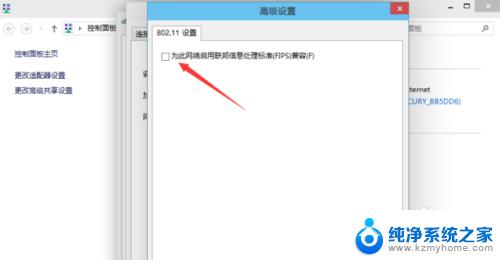
7.勾上后,点击:确定
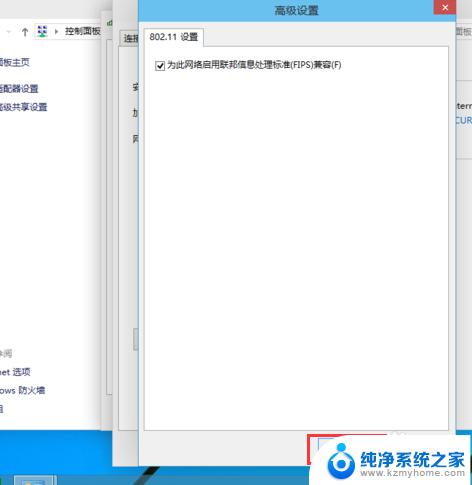
8.最后断开下网络在从新连接就可以连上了
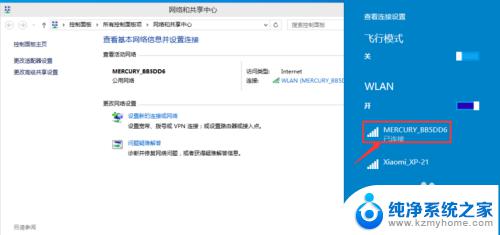
以上是关于win10 wifi受限的全部内容,如果您也遇到了相同的问题,可以按照本文中的方法来解决。